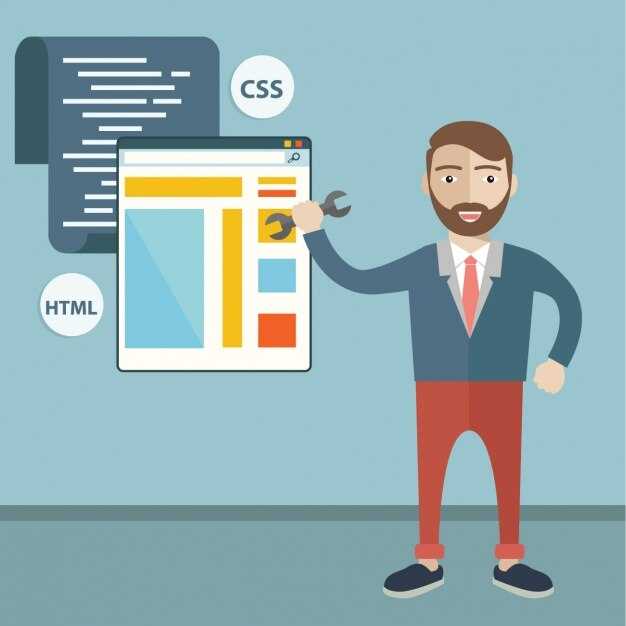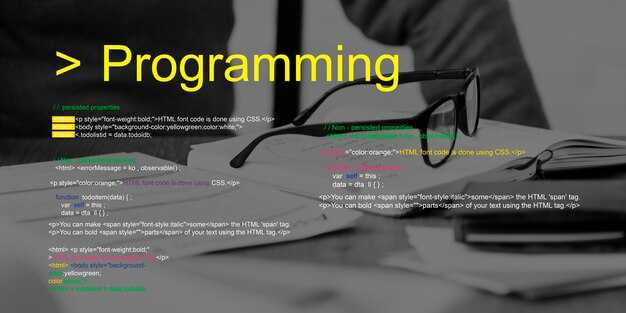Если страница не загружается в Selenium, первым делом проверьте, соответствует ли версия драйвера версии браузера. Например, для ChromeDriver убедитесь, что он совместим с установленной версией Chrome. Скачайте актуальный драйвер с официального сайта и укажите правильный путь к нему в коде.
Частой причиной сбоев является блокировка загрузки страницы из-за отсутствия ожидания. Используйте WebDriverWait для ожидания появления элементов на странице. Это особенно важно для динамически загружаемого контента. Например:
from selenium.webdriver.common.by import By
from selenium.webdriver.support.ui import WebDriverWait
from selenium.webdriver.support import expected_conditions as EC
wait = WebDriverWait(driver, 10)
element = wait.until(EC.presence_of_element_located((By.ID, «element_id»)))
Если страница все еще не загружается, проверьте, не блокирует ли браузер JavaScript. Включите выполнение скриптов, добавив параметр —enable-javascript в настройки запуска браузера. Например:
from selenium.webdriver.chrome.options import Options
options = Options()
options.add_argument(«—enable-javascript»)
driver = webdriver.Chrome(options=options)
Иногда проблема возникает из-за ограничений сети или прокси. Убедитесь, что соединение стабильно, и при необходимости настройте прокси через параметры браузера. Это можно сделать с помощью:
options.add_argument(«—proxy-server=http://your_proxy:port»)
Если страница загружается частично, проверьте, не блокирует ли сайт запросы от автоматизированных скриптов. Добавьте параметр —disable-blink-features=AutomationControlled, чтобы скрыть использование Selenium. Это помогает обойти некоторые системы защиты.
Следуя этим шагам, вы сможете устранить большинство проблем с загрузкой страниц в Selenium и сделать процесс автоматизации более стабильным.
Проблемы с настройками браузера и драйвера
Проверьте совместимость версий браузера и драйвера. Например, для Chrome убедитесь, что установленный ChromeDriver соответствует текущей версии браузера. Устаревшие или несовместимые драйверы часто вызывают ошибки загрузки страниц.
Убедитесь, что драйвер находится в системной переменной PATH или явно указан в коде. Если драйвер не найден, Selenium не сможет запустить браузер. Используйте абсолютный путь к драйверу, чтобы избежать этой проблемы.
Настройте параметры запуска браузера. Например, для Chrome добавьте опцию —headless, если требуется запуск в фоновом режиме. Также проверьте, не блокируют ли расширения браузера или настройки безопасности загрузку страниц.
Обновите драйвер и браузер до последних версий. Устаревшие версии могут не поддерживать современные функции веб-страниц, что приводит к ошибкам. Используйте официальные источники для загрузки обновлений.
Если проблема сохраняется, попробуйте использовать другой браузер или драйвер. Например, переключитесь с Chrome на Firefox, установив GeckoDriver. Это поможет определить, связана ли ошибка с конкретной конфигурацией.
Проверьте настройки прокси и сети. Иногда неправильные параметры прокси или блокировка соединения могут препятствовать загрузке страниц. Убедитесь, что браузер имеет доступ к интернету.
Неправильный путь к драйверу
Убедитесь, что путь к драйверу указан корректно. Если вы используете относительный путь, проверьте, что файл драйвера находится в указанной папке. Например, для ChromeDriver путь может выглядеть так: ./chromedriver или chromedriver.exe на Windows.
Если драйвер расположен в другой директории, укажите полный путь. Например: C:/Users/YourName/Downloads/chromedriver.exe. Это особенно важно, если скрипт запускается из другой папки или через планировщик задач.
Добавьте драйвер в переменную окружения PATH, чтобы избежать необходимости указывать путь в коде. На Windows это можно сделать через настройки системы, а на Linux или macOS – через файл .bashrc или .zshrc.
Если драйвер не найден, Selenium выбросит исключение WebDriverException с сообщением «‘chromedriver’ executable needs to be in PATH». Убедитесь, что версия драйвера совместима с вашим браузером. Скачайте актуальную версию с официального сайта.
Как проверить и исправить путь к драйверу веб-браузера?
Убедитесь, что путь к драйверу указан правильно. Для этого проверьте, где находится файл драйвера, например, chromedriver.exe. Укажите полный путь к файлу в коде. Например:
driver = webdriver.Chrome(executable_path='/полный/путь/к/chromedriver.exe')Если драйвер находится в той же папке, что и скрипт, используйте относительный путь:
driver = webdriver.Chrome(executable_path='./chromedriver.exe')Добавьте путь к драйверу в переменную окружения PATH, чтобы избежать указания пути в коде. В Windows это можно сделать через командную строку:
set PATH=%PATH%;C:путькдрайверуВ macOS или Linux добавьте путь в файл .bashrc или .zshrc:
export PATH=$PATH:/путь/к/драйверуПроверьте, совместим ли драйвер с версией браузера. Убедитесь, что вы используете актуальные версии. Например, для ChromeDriver скачайте версию, соответствующую вашему браузеру.
Если драйвер не загружается, убедитесь, что файл не заблокирован антивирусом или брандмауэром. Добавьте его в исключения, если это необходимо.
| Проблема | Решение |
|---|---|
| Неверный путь | Укажите полный или относительный путь к драйверу. |
| Драйвер не в PATH | Добавьте путь к драйверу в переменную окружения. |
| Несовместимость версий | Обновите драйвер и браузер до совместимых версий. |
| Блокировка антивирусом | Добавьте драйвер в исключения антивируса. |
После выполнения этих шагов перезапустите скрипт и проверьте, загружается ли страница. Если проблема сохраняется, убедитесь, что драйвер не поврежден и скачан с официального источника.
Совместимость версий Selenium и браузера
Проверьте, что версия Selenium соответствует версии установленного браузера. Например, для работы с Chrome убедитесь, что у вас установлен актуальный ChromeDriver, который поддерживает текущую версию браузера. Несоответствие версий – частая причина ошибок при загрузке страниц.
Для автоматической загрузки подходящего драйвера используйте библиотеку webdriver-manager. Установите её командой pip install webdriver-manager, а затем настройте драйвер в коде:
from selenium import webdriver from webdriver_manager.chrome import ChromeDriverManager driver = webdriver.Chrome(ChromeDriverManager().install())
Если вы используете Firefox, убедитесь, что GeckoDriver совместим с вашей версией браузера. Для Edge проверьте соответствие Microsoft Edge WebDriver и версии браузера. Устаревшие драйверы могут вызывать ошибки или некорректное поведение.
Регулярно обновляйте драйверы и библиотеку Selenium. Это помогает избежать проблем, связанных с изменениями в браузерах. Проверяйте совместимость на официальных страницах проектов, таких как ChromeDriver или GeckoDriver.
Если страница всё ещё не загружается, попробуйте использовать более старую версию браузера и драйвера. Иногда последние обновления могут содержать несовместимости, которые ещё не устранены.
Как узнать, какие версии совместимы между собой?
Проверьте официальную документацию Selenium и драйверов (например, ChromeDriver или GeckoDriver). Там всегда указаны совместимые версии браузеров и драйверов. Например, для ChromeDriver поддерживаемые версии браузера перечислены на странице chromedriver.chromium.org.
Убедитесь, что версия Python соответствует требованиям Selenium. Обычно Selenium поддерживает Python 3.6 и выше. Проверьте это в PyPI или в файле setup.py библиотеки.
Используйте инструменты для автоматической проверки совместимости, например webdriver-manager. Этот пакет автоматически устанавливает подходящую версию драйвера для вашего браузера.
Если вы работаете с устаревшими системами, обратитесь к архивам документации или репозиториям на GitHub. Там можно найти информацию о совместимости для более старых версий.
Проверьте форумы и сообщества разработчиков, такие как Stack Overflow. Часто пользователи делятся опытом о совместимости конкретных версий.
Настройки конфиденциальности и блокировщики
Проверьте, включены ли блокировщики рекламы или расширения для приватности в вашем браузере. Такие инструменты, как AdBlock или uBlock Origin, могут препятствовать загрузке элементов страницы, что приводит к ошибкам в Selenium. Отключите их временно или добавьте сайт в исключения.
Убедитесь, что настройки конфиденциальности браузера не блокируют cookies или JavaScript. Например, в Firefox можно отключить строгую защиту от отслеживания, а в Chrome – разрешить работу с cookies через параметры профиля. Это особенно важно для сайтов, требующих авторизации.
Если вы используете headless-режим, учтите, что некоторые сайты могут блокировать такие запросы. Добавьте аргументы запуска, чтобы имитировать поведение обычного браузера. Например, в ChromeDriver используйте --disable-blink-features=AutomationControlled, чтобы скрыть автоматизацию.
Проверьте, не блокирует ли сайт ваш IP-адрес из-за подозрительной активности. В таком случае используйте прокси-серверы или добавьте задержки между запросами, чтобы избежать ограничений.
Какие настройки браузера могут помешать загрузке страниц?
Проверьте, включены ли JavaScript и Cookies в настройках браузера. Если они отключены, многие сайты не смогут загрузиться корректно. В Selenium можно настроить профиль браузера, чтобы гарантировать их включение. Например, для Chrome используйте параметр --enable-javascript и убедитесь, что Cookies не блокируются.
Отключите блокировщики рекламы и расширения, которые могут мешать загрузке страниц. Некоторые расширения блокируют запросы или изменяют поведение браузера. В Selenium можно запустить браузер в режиме без расширений, добавив параметр --disable-extensions.
Убедитесь, что прокси-серверы или VPN не влияют на соединение. Если они настроены неправильно, это может привести к тайм-аутам или ошибкам загрузки. В Selenium можно указать настройки прокси через параметры браузера, например, с помощью --proxy-server.
Проверьте настройки безопасности браузера. Слишком строгие параметры могут блокировать доступ к определенным сайтам. В Selenium можно настроить профиль, чтобы снизить уровень безопасности, если это необходимо для тестирования.
Убедитесь, что кэш браузера не вызывает проблем. Иногда устаревшие данные в кэше могут мешать загрузке новой версии страницы. В Selenium можно отключить кэширование, добавив параметр --disable-cache.
Если страница использует ресурсы с других доменов, проверьте настройки CORS (Cross-Origin Resource Sharing). Некоторые браузеры могут блокировать такие запросы по умолчанию. В Selenium можно настроить профиль, чтобы разрешить кросс-доменные запросы.
Сетевые и временные проблемы
Убедитесь, что ваш интернет-соединение стабильно. Проверьте скорость загрузки страницы с помощью инструментов, таких как speedtest.net. Если соединение медленное, попробуйте переключиться на другую сеть.
Добавьте ожидание загрузки элементов с помощью явных или неявных ожиданий. Используйте WebDriverWait для конкретных элементов:
WebDriverWait(driver, 10).until(EC.presence_of_element_located((By.ID, "element_id")))- Для неявного ожидания установите тайм-аут:
driver.implicitly_wait(10)
Если страница загружается долго, увеличьте тайм-аут. Например, установите его на 30 секунд вместо стандартных 10.
Проверьте, не блокирует ли сайт ваш IP-адрес. Попробуйте использовать прокси или VPN для обхода ограничений. Убедитесь, что прокси настроен правильно в Selenium:
options.add_argument('--proxy-server=http://your_proxy:port')
Если сайт использует защиту от ботов, добавьте параметры для эмуляции поведения реального пользователя:
options.add_argument('--disable-blink-features=AutomationControlled')- Используйте библиотеку
fake_useragentдля случайного выбора User-Agent.
Проверьте, не зависает ли браузер из-за большого количества запросов. Ограничьте количество одновременных действий или добавьте паузы между запросами с помощью time.sleep(2).
Если проблема сохраняется, попробуйте обновить драйвер браузера и сам браузер до последней версии. Устаревшие версии могут работать некорректно с современными сайтами.
Проблемы с соединением и таймауты
Увеличьте время ожидания для загрузки страницы, установив параметр page_load_timeout в Selenium. Например, driver.set_page_load_timeout(30) даст странице 30 секунд на загрузку. Если время истекает, будет вызвано исключение TimeoutException.
Проверьте стабильность интернет-соединения. Нестабильная сеть может прерывать загрузку страницы. Используйте инструменты, такие как ping или traceroute, чтобы убедиться в отсутствии потерь пакетов.
Настройте таймауты для поиска элементов с помощью WebDriverWait. Это поможет избежать ошибок, если элемент не появляется сразу. Например: WebDriverWait(driver, 10).until(EC.presence_of_element_located((By.ID, "element_id"))).
Если страница загружается частично, проверьте, не блокирует ли её JavaScript. Отключите выполнение скриптов в браузере с помощью параметра --disable-javascript в настройках драйвера.
Используйте прокси или VPN, если сайт ограничивает доступ по IP. Это может помочь обойти географические или другие ограничения, которые мешают загрузке.
Проверьте, не превышает ли страница лимит по размеру. Большие страницы могут загружаться дольше. Оптимизируйте код или используйте инструменты для анализа производительности, такие как Chrome DevTools.
Если проблема сохраняется, попробуйте использовать другой браузер или версию драйвера. Иногда несовместимость между ними вызывает ошибки загрузки.
Как определить, когда время ожидания превышено, и что с этим делать?
Если страница не загружается в течение заданного времени, Selenium выбрасывает исключение TimeoutException. Это явный сигнал, что время ожидания истекло. Чтобы обработать эту ситуацию, используйте блок try-except для перехвата исключения и выполнения альтернативных действий.
- Увеличьте время ожидания с помощью метода
implicitly_wait()или явного ожидания черезWebDriverWait. Например, установите значение 30 секунд вместо 10. - Проверьте, не зависает ли страница из-за медленного соединения или ошибок в JavaScript. Используйте инструменты разработчика в браузере для анализа сетевых запросов.
- Если проблема возникает на конкретном элементе, убедитесь, что он действительно присутствует на странице. Используйте методы
is_displayed()илиis_enabled()для проверки.
Если время ожидания превышено из-за ошибок в коде, проверьте селекторы элементов. Убедитесь, что они корректны и соответствуют текущей структуре страницы. Например, если элемент динамически изменяется, используйте более гибкие селекторы, такие как XPath или CSS.
- Попробуйте добавить паузу перед выполнением действия с помощью
time.sleep(). Это может помочь, если страница загружается с задержкой. - Если проблема сохраняется, протестируйте скрипт на другом браузере или устройстве. Иногда ошибки связаны с особенностями конкретного окружения.
- В крайнем случае, перезагрузите страницу с помощью метода
refresh()и повторите попытку.
Регулярно обновляйте драйверы браузеров и версии Selenium. Это поможет избежать проблем, связанных с устаревшими компонентами. Если ничего не помогает, изучите логи ошибок и обратитесь к документации или сообществу разработчиков.